Nur wenige Benutzer denken, dass sie beim Erstellen eines bestimmten Ordners nicht nur das Aussehen seiner Anzeige ändern können, indem sie die Skizze ändern, sondern auch unabhängig ein Symbol zeichnen, das diesen Ordner von den anderen abhebt.
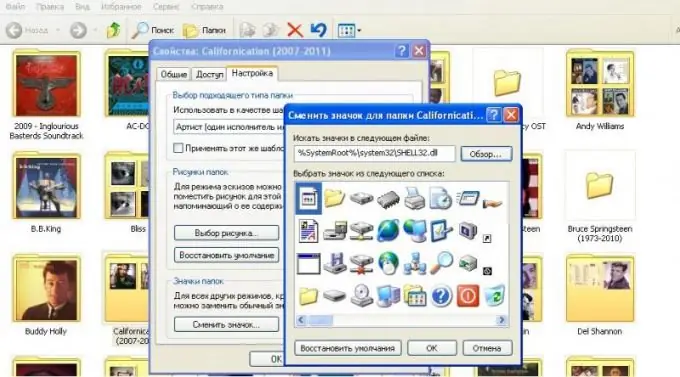
Notwendig
Grafikeditor, der die Arbeit mit Bildern im ico-Format unterstützt
Anweisungen
Schritt 1
Laden Sie einen beliebigen Grafikeditor herunter und installieren Sie ihn, mit dem Sie Bilder im.ico-Format erstellen und speichern können. Normalerweise werden spezielle Programme verwendet, um Verknüpfungen zu erstellen, aber tatsächlich gibt es nichts Besonderes, außer der Unterstützung dieses speziellen Formats. Vergleichen Sie vor dem Download am besten die Funktionalität und Zusatzfunktionen von Anwendungen speziell in Bezug auf Bearbeitungswerkzeuge.
Schritt 2
Führen Sie das installierte Programm aus. Wählen Sie "Datei" und dann "Neu" aus dem Dropdown-Menü. Wenn der Editor Sie auffordert, die endgültige Größe des Etiketts vorab festzulegen, überspringen Sie diesen Punkt besser, da die Bildbearbeitung am besten zunächst großflächig erfolgt. Das Wichtigste hier ist, die Proportionen beizubehalten - stellen Sie die Längen- und Breitenwerte pixelgenau ein, da das Symbol quadratisch sein sollte.
Schritt 3
Zeichnen Sie mit den Werkzeugen im entsprechenden Bereich ein Bild Ihres zukünftigen Symbols. Bearbeiten Sie die Einstellungen für Helligkeit, Kontrast, Farbsättigung und andere Einstellungen.
Schritt 4
Ändern Sie die Größe des Bildes auf 32x32. Speichern Sie es an einem Ort, an dem es Sie nicht stört und von dem aus Sie es später nicht versehentlich löschen. Wählen Sie das.ico-Format aus dem Dropdown-Menü des Speicherfensters aus.
Schritt 5
Suchen Sie den Ordner, für den Sie die Verknüpfung ändern möchten. Klicken Sie mit der rechten Maustaste darauf und wählen Sie den Menüpunkt "Eigenschaften". Gehen Sie zum letzten der Registerkarten - "Einstellungen". Klicken Sie ganz unten im Fenster auf die Schaltfläche "Verknüpfung ändern".
Schritt 6
Klicken Sie im neuen Fenster, das sich öffnet, auf die Schaltfläche "Durchsuchen", wählen Sie die zuletzt erstellte Verknüpfung über das Suchfeld aus, übernehmen Sie die Änderungen und schließen Sie die Fenster mit einem Klick auf "OK". Wenn sich das Verknüpfungsbild nicht ändert, klicken Sie mit der rechten Maustaste in einen leeren Bereich und aktualisieren Sie den Bildschirm.






